В этом уроке я покажу вам, как создавать мгновенные формы Facebook для привлечения потенциальных клиентов в ваш бизнес электронной коммерции. Мы пройдем весь процесс шаг за шагом, от настройки объявления до публикации формы. При правильных настройках вы сможете эффективно собирать адреса электронной почты потенциальных клиентов и оптимизировать свою маркетинговую стратегию. Давайте начнем прямо сейчас!
Основные выводы
- Мгновенные формы Facebook - это простой способ сбора адресов электронной почты потенциальных клиентов.
- Выбор типа формы влияет на качество и количество собранных ссылок.
- Необходимо добавить политику конфиденциальности и обеспечить прозрачность общения.
- Четкий призыв к действию повышает вероятность того, что пользователи заполнят вашу форму.
Пошаговое руководство
Шаг 1: Определите название объявления
Начнем с определения названия объявления в Ads Manager. При желании вы можете ввести здесь конкретное название объявления, чтобы впоследствии было легче его отслеживать.
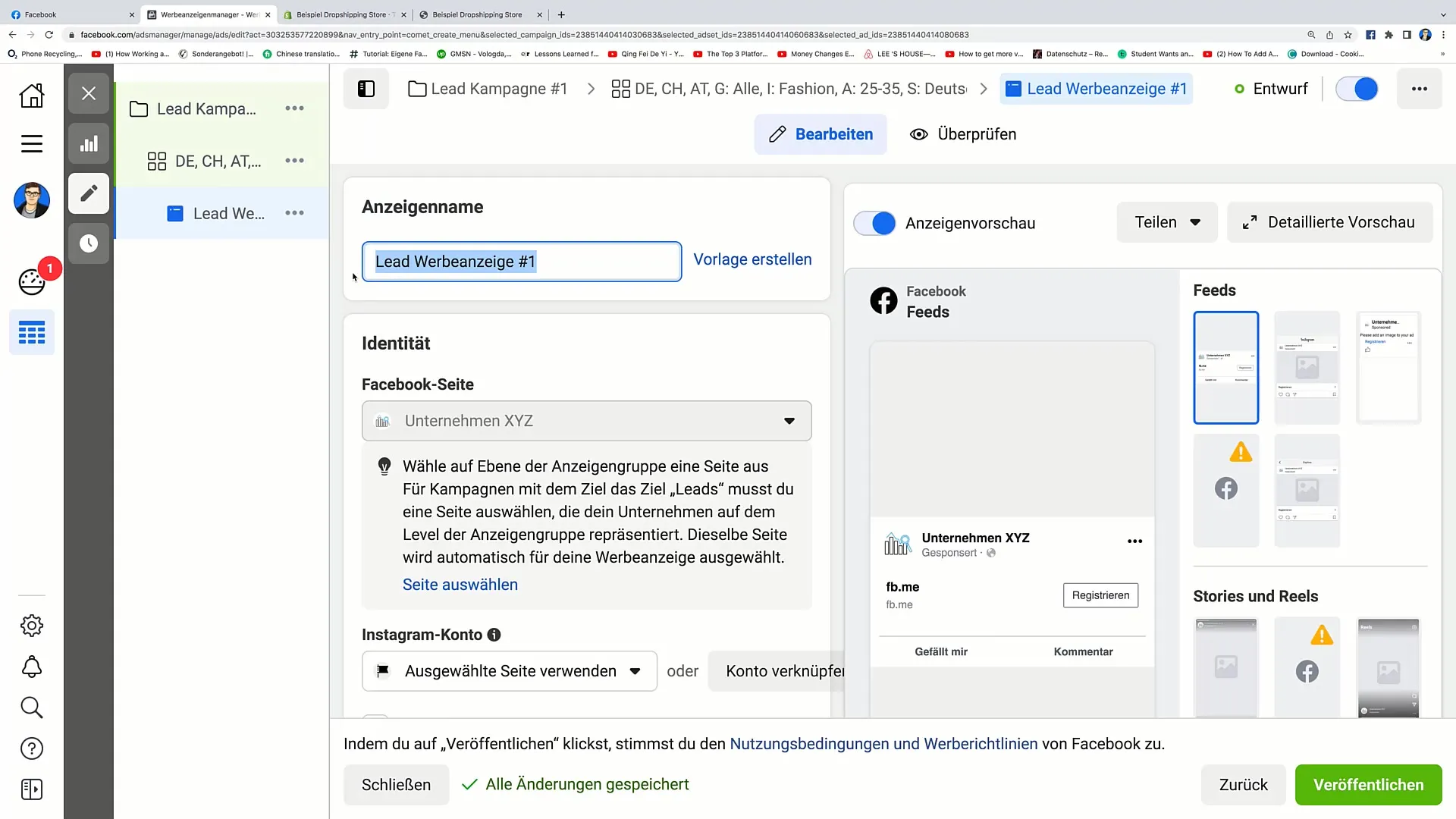
Шаг 2: Подключите свою страницу Facebook
Важно выбрать страницу Facebook, которая будет привязана к объявлению. Это обеспечит лучшую видимость объявления и позволит пользователям легко найти ваш бизнес. Вы даже можете связать свой аккаунт в Instagram с менеджером объявлений, чтобы увеличить охват вашей кампании.
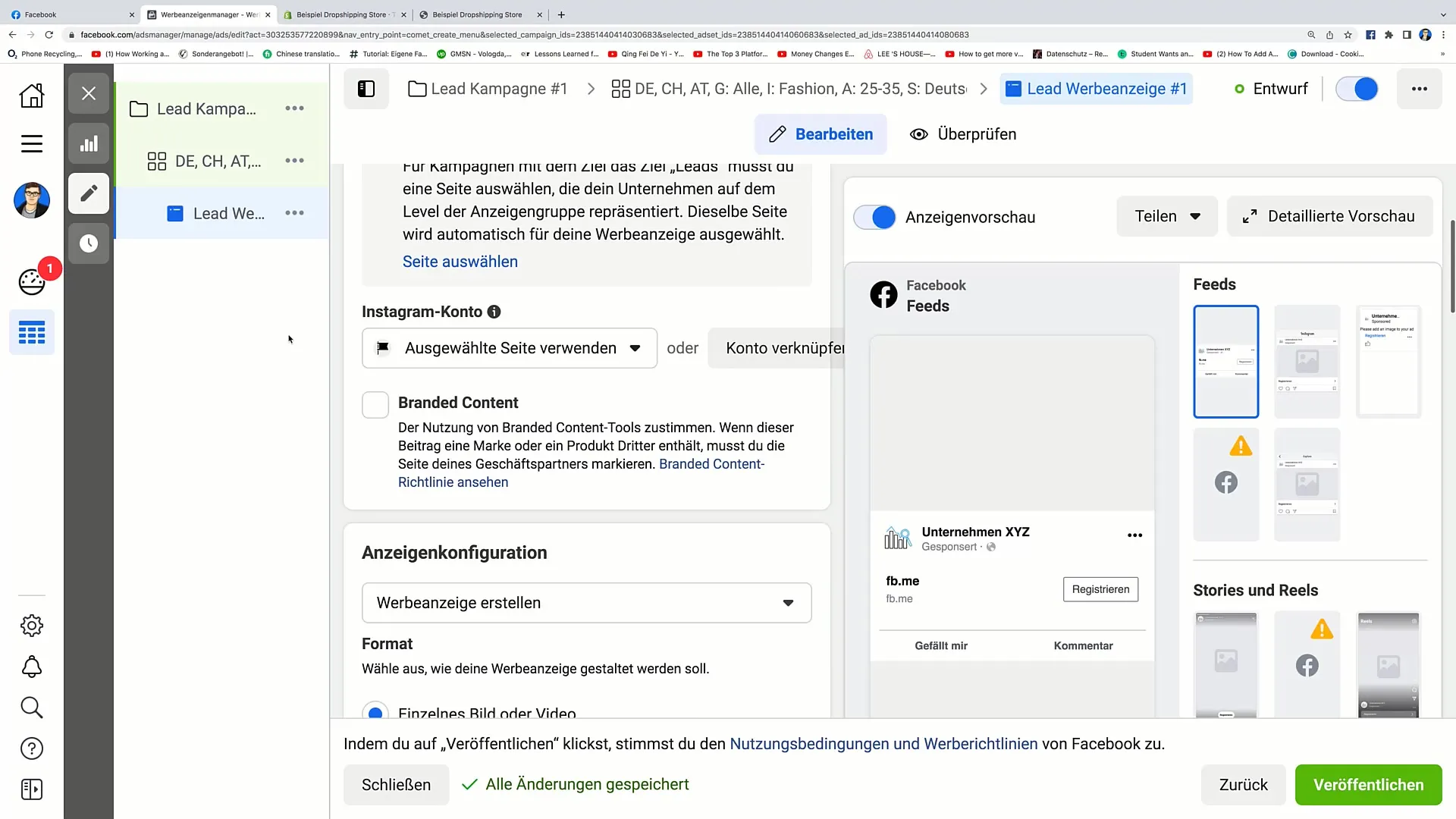
Шаг 3: Создайте объявление
Теперь пришло время создать новую рекламу. Для этого нажмите на кнопку "Создать объявление". В зависимости от выбранного формата (одиночное изображение или видео) у вас будут разные варианты оформления объявления.
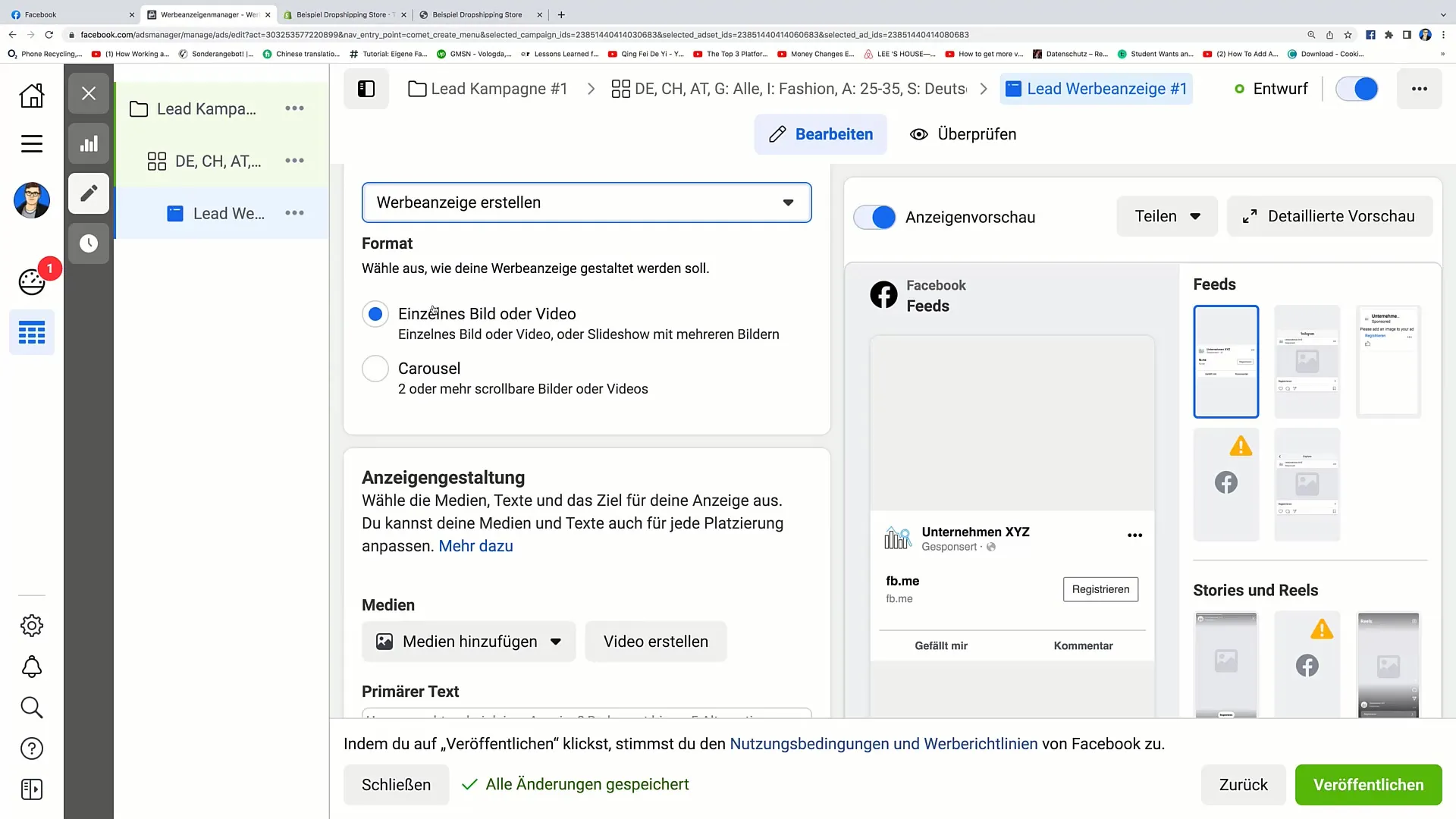
Шаг 4: Добавьте медиа
Нажмите на кнопку "Добавить медиа" и выберите привлекательное изображение или видео, соответствующее вашей кампании. Убедитесь, что выбранное вами изображение высокого качества, чтобы привлечь внимание пользователей.
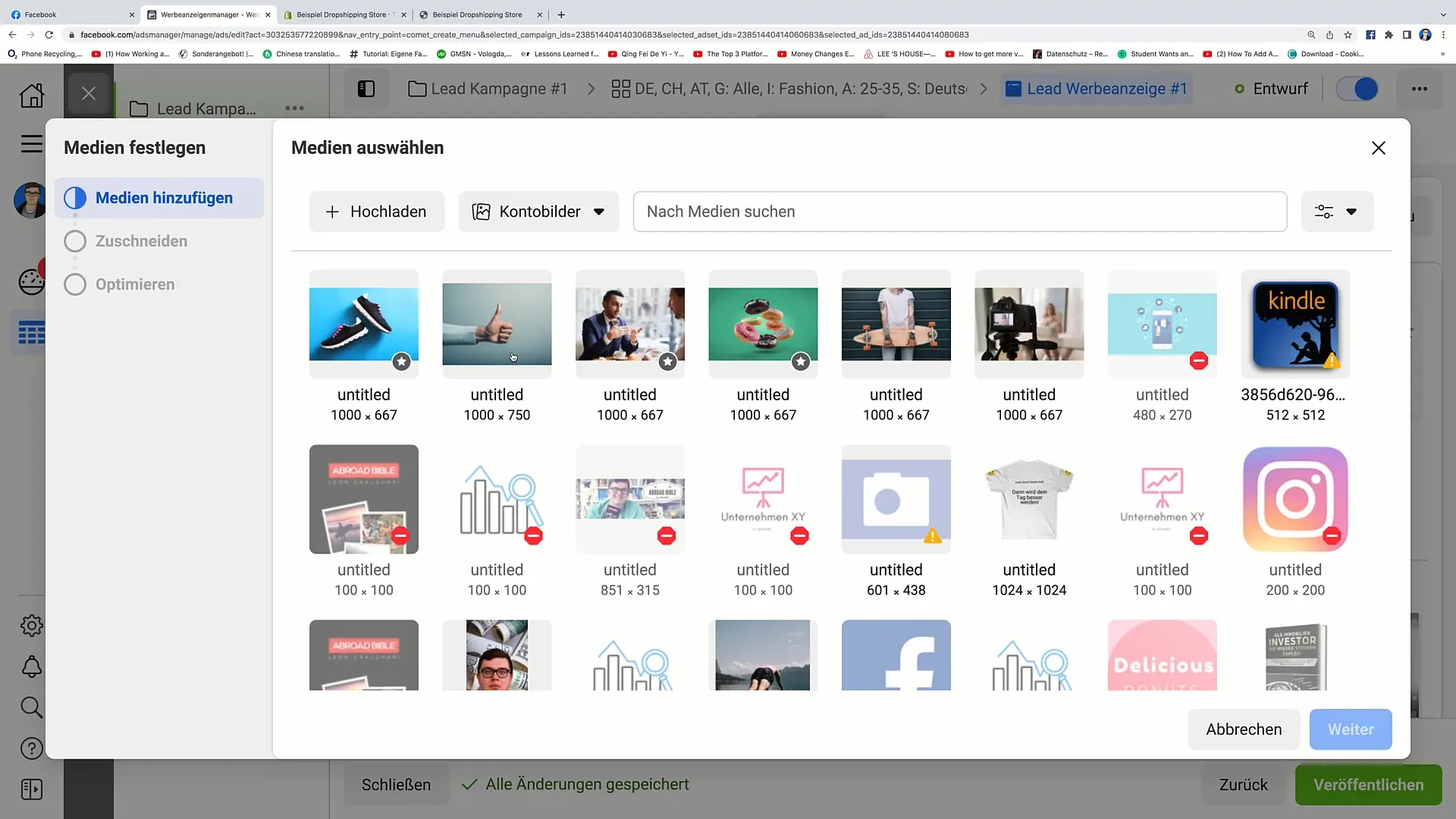
Шаг 5: Задайте основной текст
Здесь вы можете вставить основной текст вашего объявления. Привлекательное сообщение мотивирует пользователей заполнить вашу форму. Например, вы можете написать: "Хотите сэкономить 20 % на следующей покупке?".
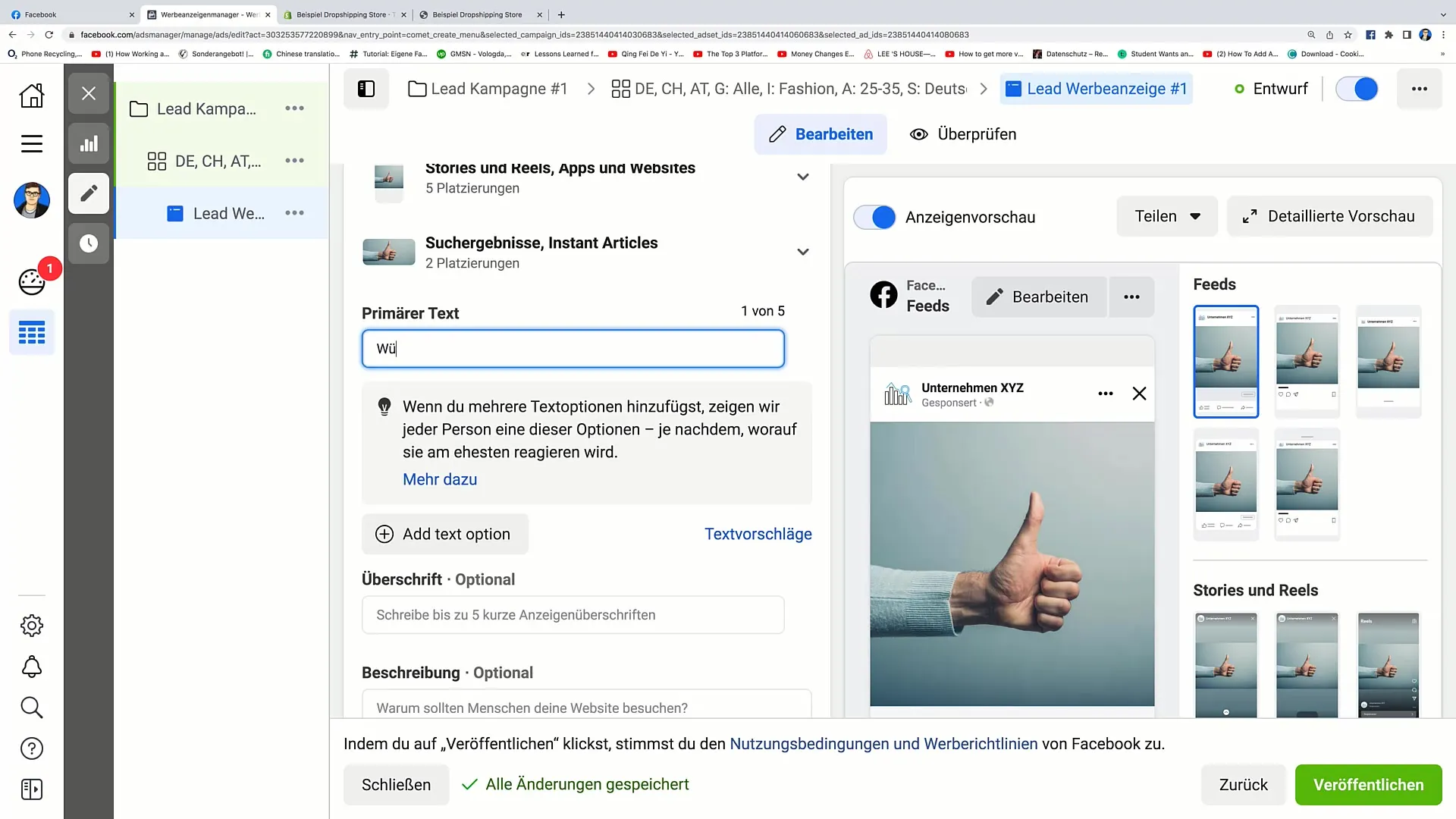
Шаг 6: Добавьте заголовок и описание
Задайте заголовок "Сэкономьте 20 % на следующей покупке". В описании вы можете создать дополнительный стимул, написав, например, так: "Если вы хотите сэкономить, это ваш шанс!"
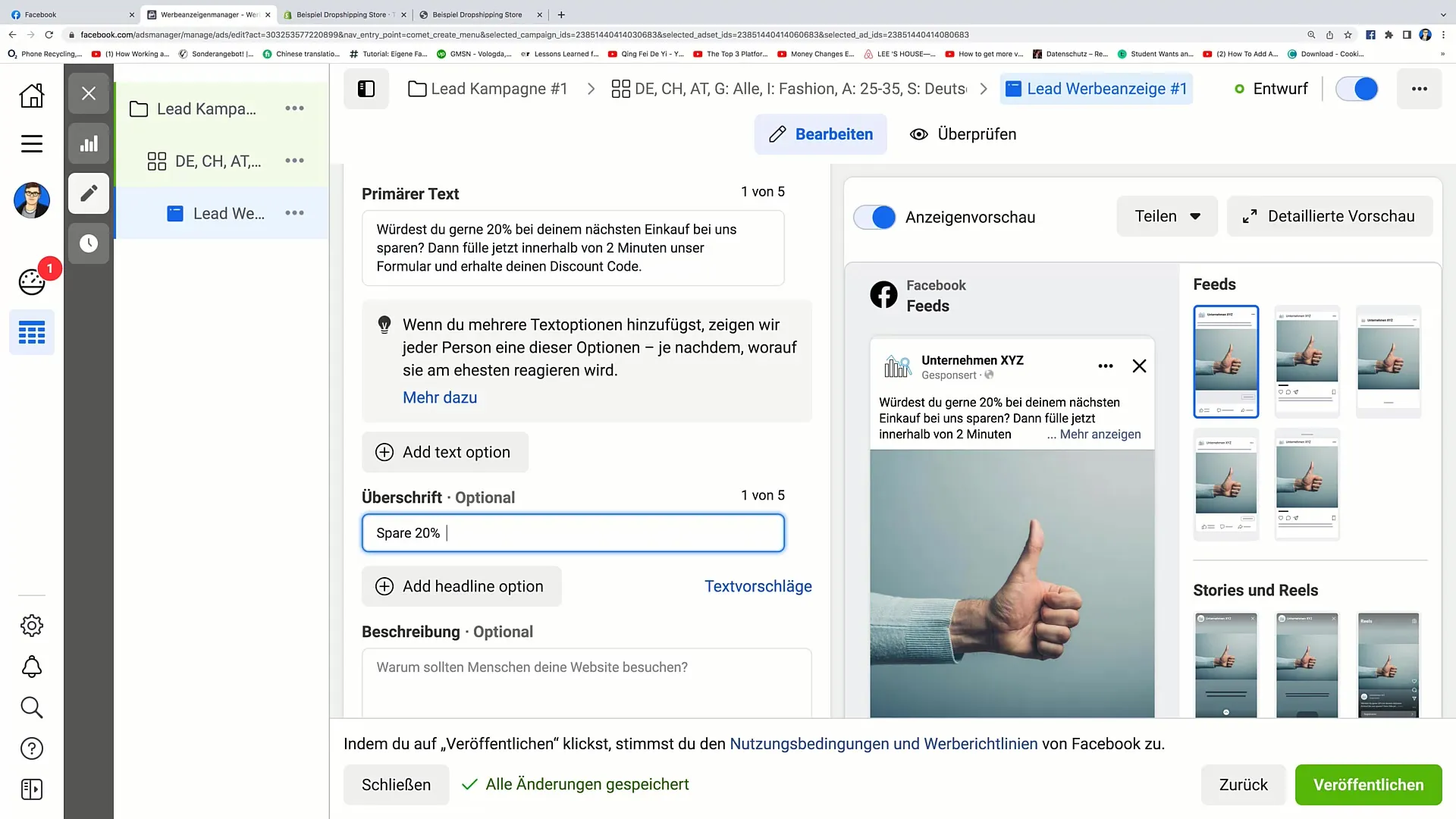
Шаг 7: Установите призыв к действию
Эффективный призыв к действию (CTA) имеет решающее значение. Вы можете выбрать разные варианты, например "Забронировать сейчас" или "Запросить цену". Выберите CTA, который лучше всего подходит для вашего предложения.
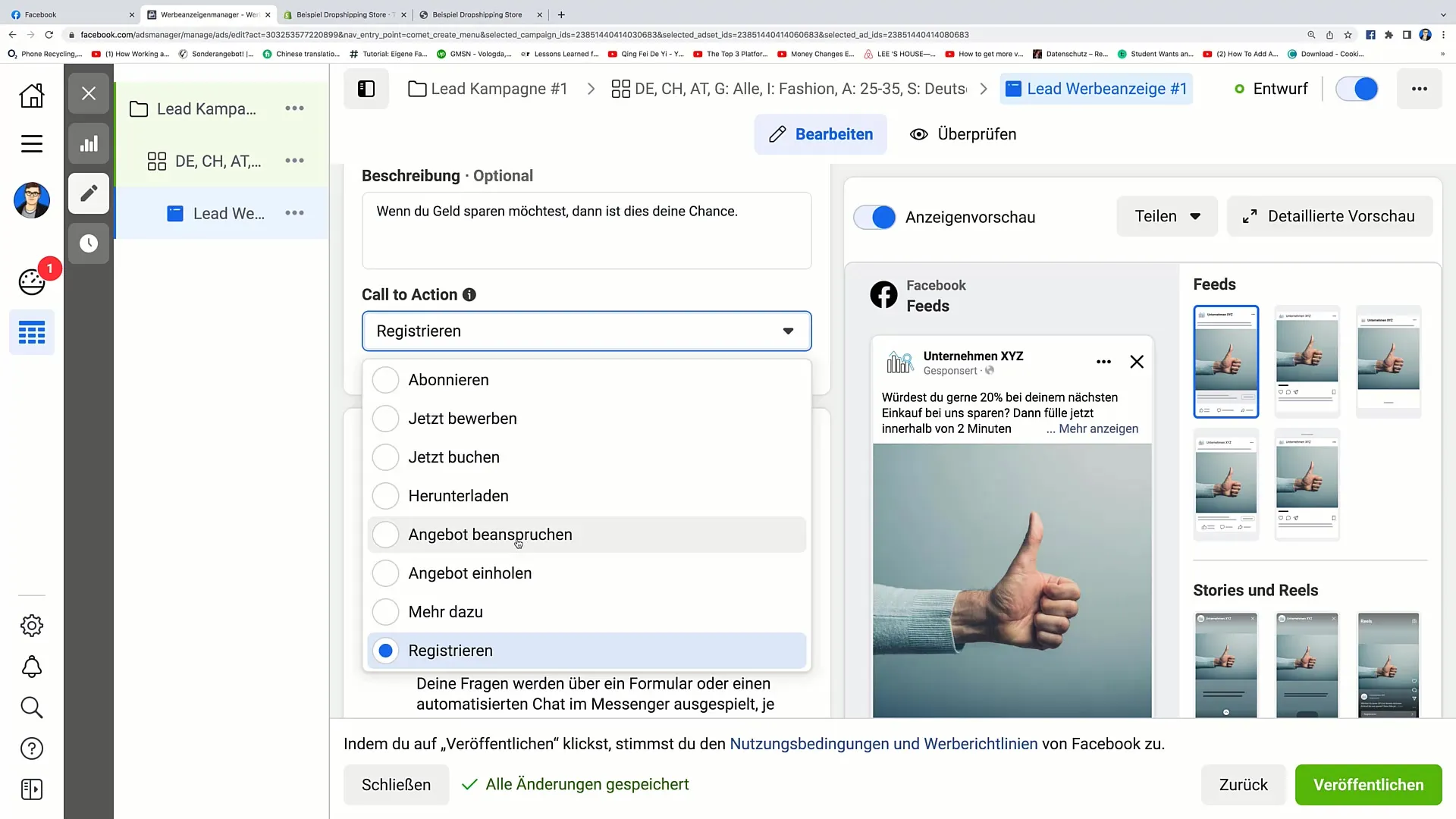
Шаг 8: Создайте мгновенную форму
Теперь мы подошли к решающему шагу: созданию мгновенной формы. Нажмите на кнопку "Создать форму" и дайте форме запоминающееся название, например "Форма для экономии 20%".
Шаг 9: Выберите тип формы
Выберите тип формы, который лучше всего соответствует вашим целям. Вы можете выбрать форму с большим объемом или форму с большим намерением. Тип формы оказывает большое влияние на количество адресов электронной почты, которые вы сможете собрать.
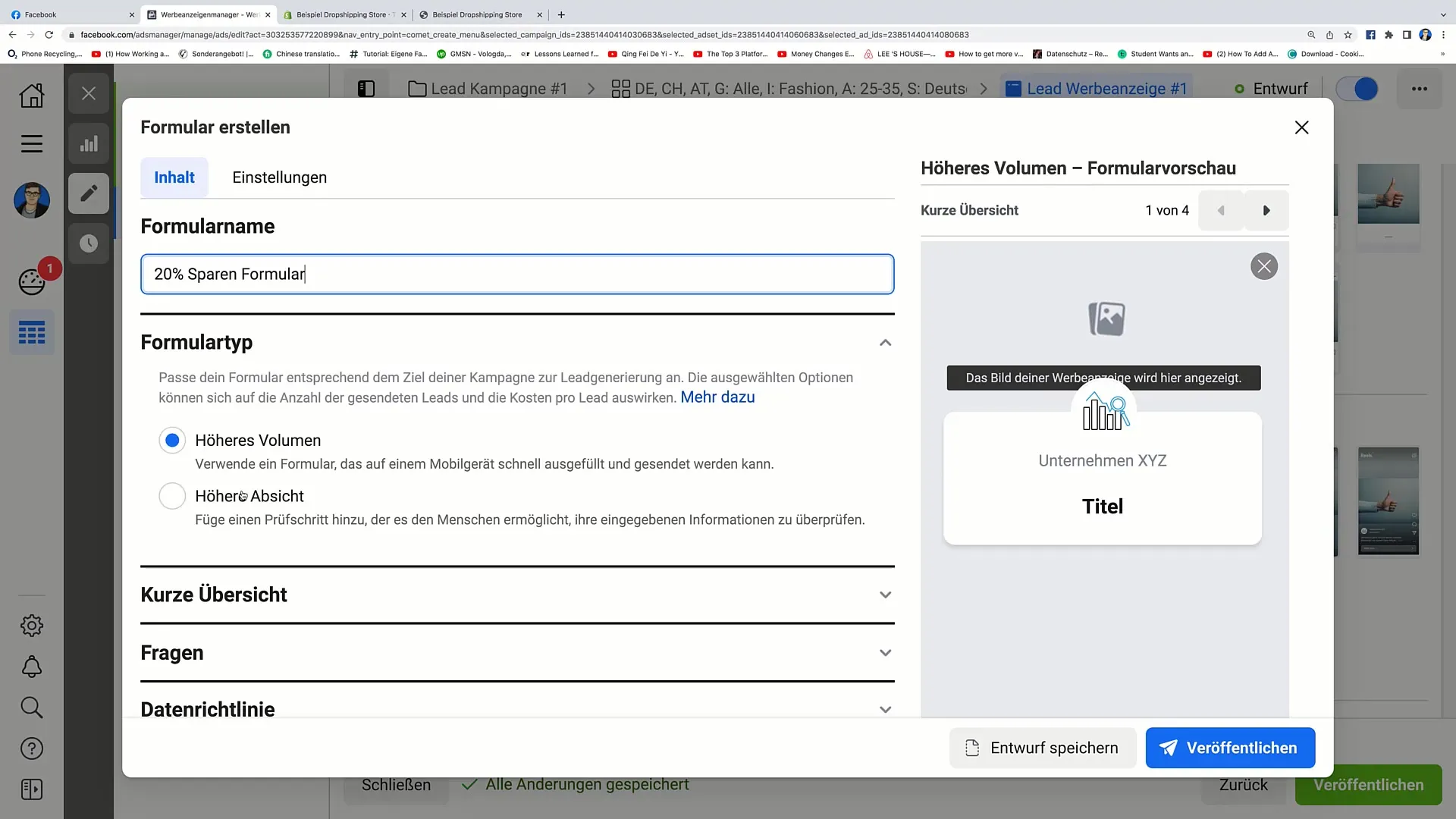
Шаг 10: Добавьте фоновое изображение и описание
Добавьте привлекательное фоновое изображение и напишите короткое приветствие, например "Введите здесь свои данные и сэкономьте 20 %". Убедитесь, что информация понятна и легко воспринимается.
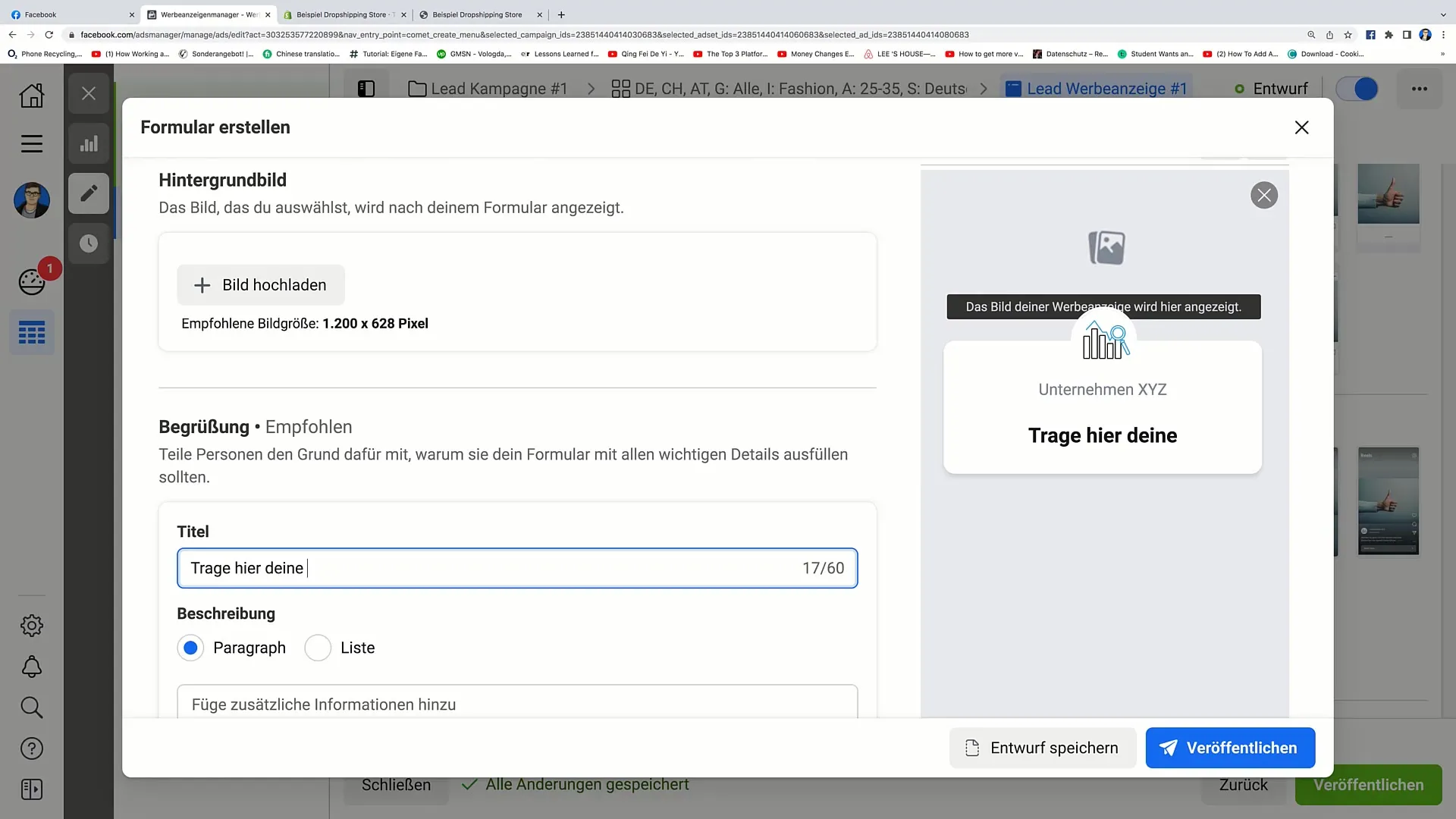
Шаг 11: Добавьте вопросы
Здесь вы можете задать конкретные вопросы о контактных данных. Например, имеет смысл попросить указать адрес электронной почты и имя. Нажмите на кнопку "Добавить категорию", чтобы интегрировать соответствующие поля.
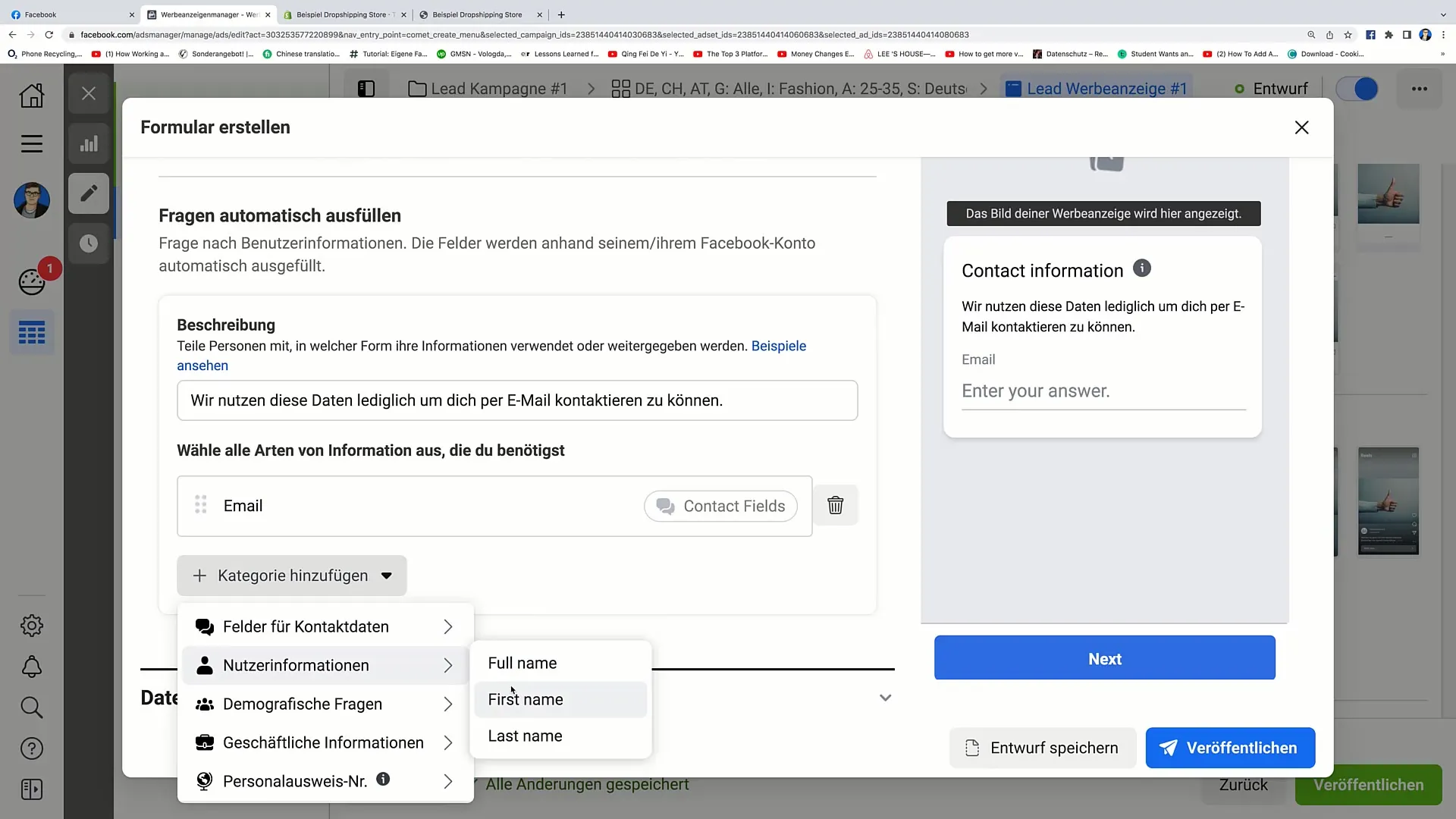
Шаг 12: Вставка политики конфиденциальности
Добавьте политику конфиденциальности, чтобы обеспечить прозрачность. Вы можете добавить ссылку на политику конфиденциальности в свой интернет-магазин. Убедитесь, что пользователи знают, как используются их данные.
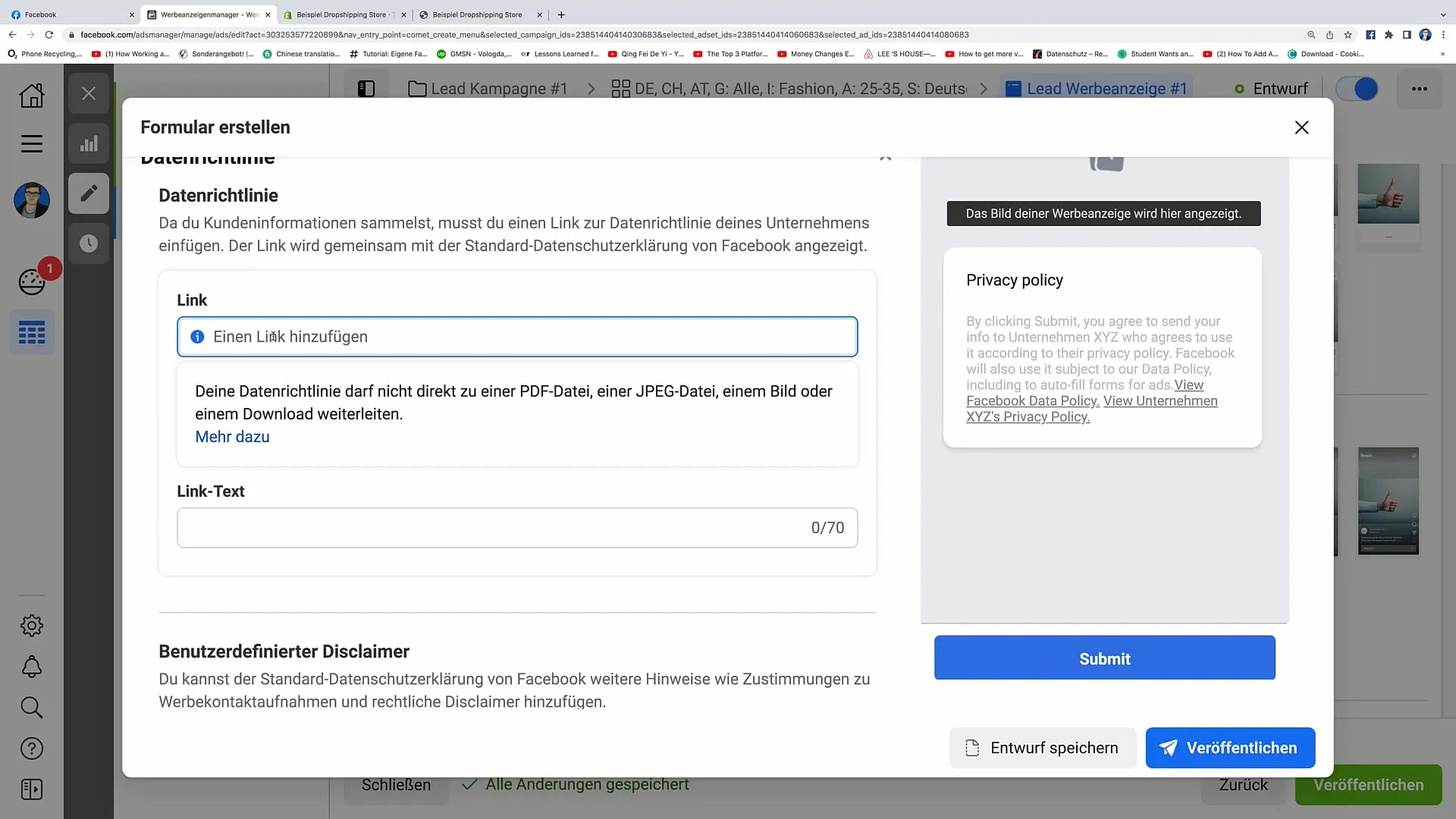
Шаг 13: Создайте сообщение для лидов
Создайте дружелюбное сообщение, которое будет отображаться у пользователей после заполнения ими формы. Например, вы можете написать: "Спасибо, что ввели свои данные! Вот ваш код скидки...".
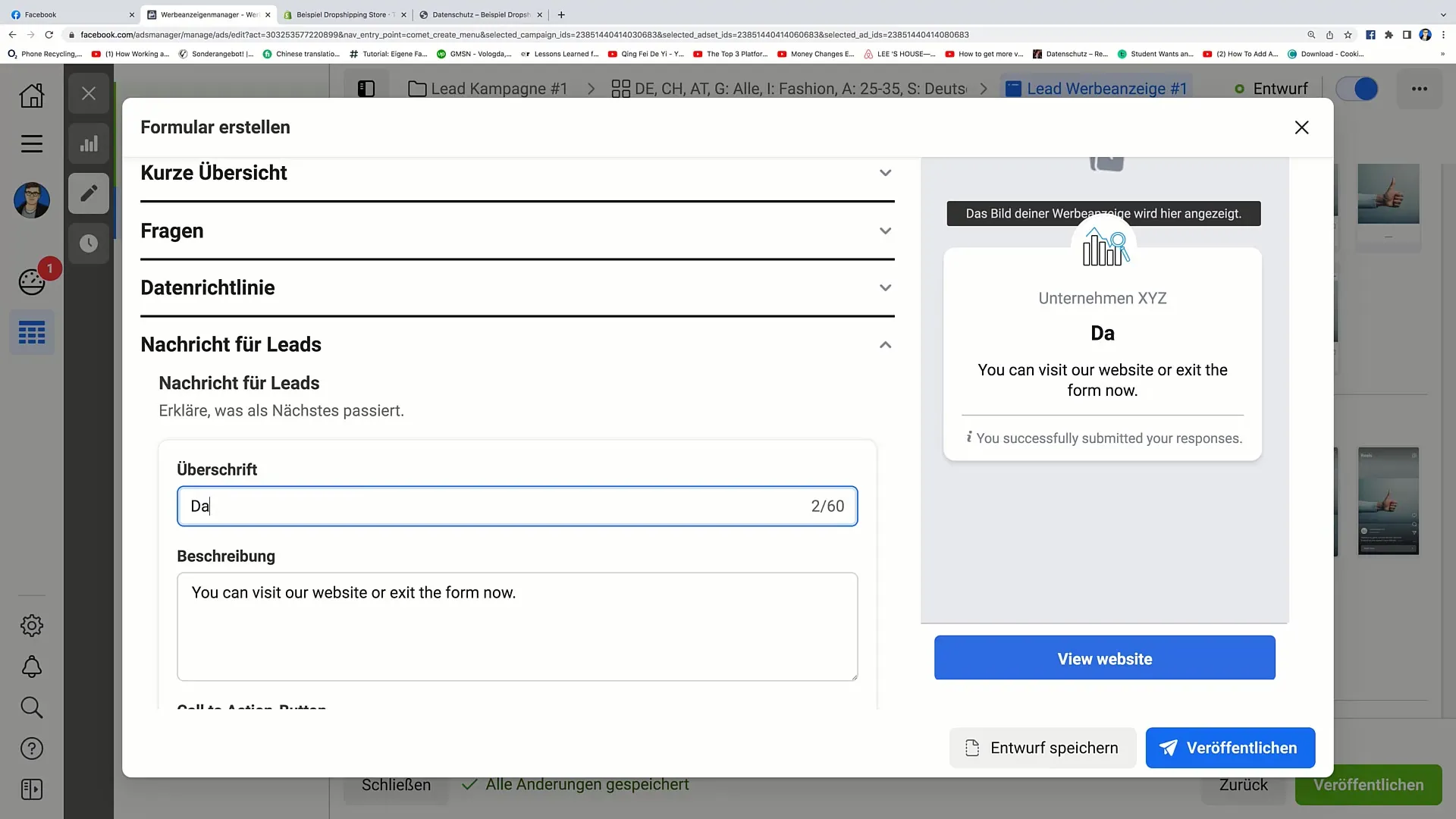
Шаг 14: Публикация объявления
Убедитесь, что вся информация введена правильно, и нажмите кнопку "Опубликовать". После этого реклама будет отправлена на утверждение в Facebook. Подождите несколько минут, пока она будет принята.
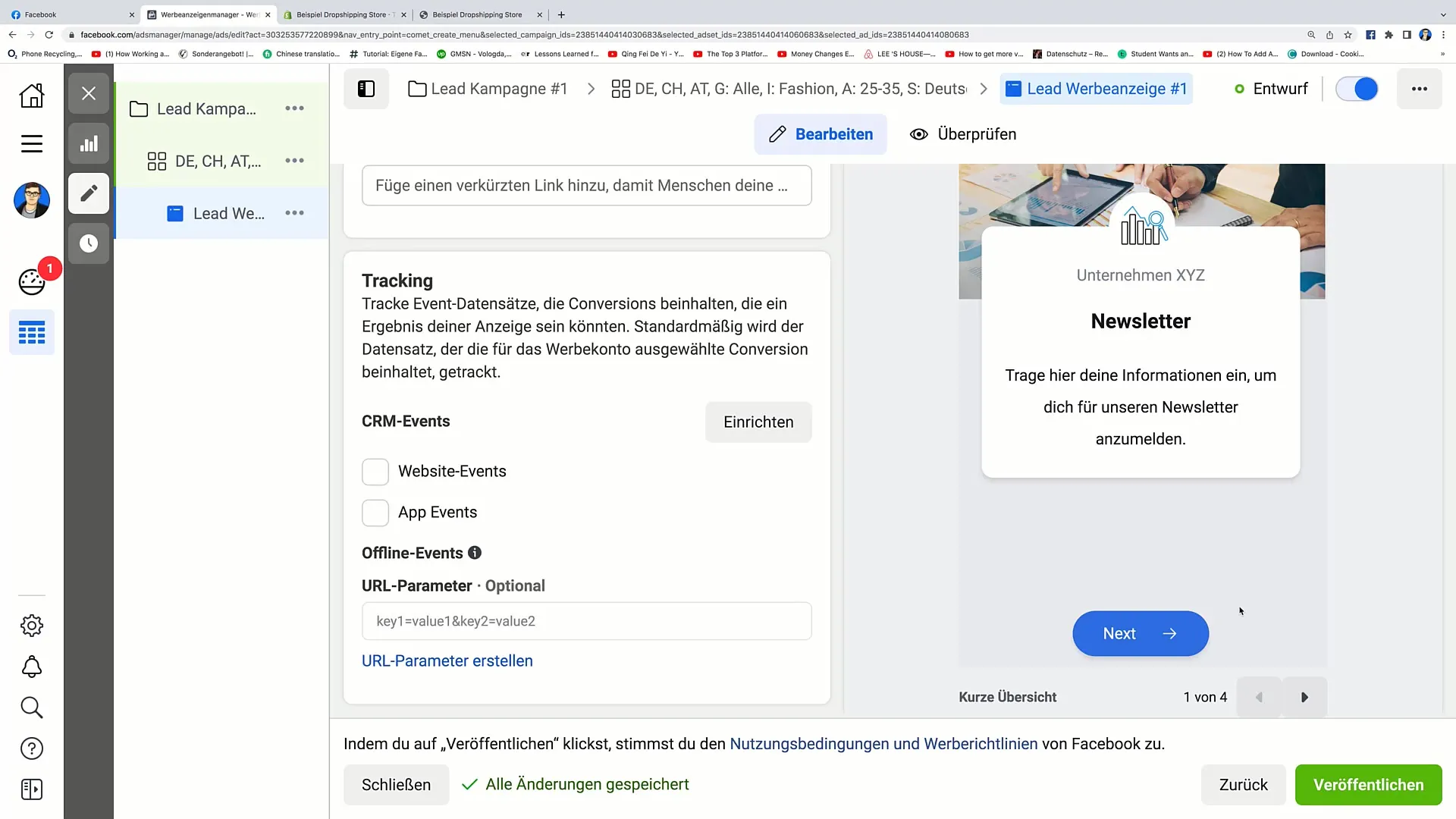
Резюме
В этом уроке вы узнали, как создавать мгновенные формы Facebook для сбора потенциальных клиентов для вашего бизнеса электронной коммерции. Каждый шаг важен и поможет обеспечить успех вашей кампании.
Часто задаваемые вопросы
Сколько времени требуется для одобрения моей рекламы?Обычно одобрение рекламы занимает около 5 минут.
Что нужно включить в уведомление о конфиденциальности? Включитессылку на ваше полное уведомление о конфиденциальности, объясняющее, как будут использоваться данные.
Как убедиться в том, что я получаю качественные лиды?Выберите правильный тип формы, чтобы обеспечить привлечение наиболее целевых пользователей.


